Операційна система Windows 10 пропонує користувачам можливість переходу в стан сну або глибокого сну. Попередні версії Windows також мали ці два варіанти. Параметри сну та глибокого сну можна налаштувати в меню кнопки живлення через параметри плану електроживлення Windows 10.
Якщо ви не бачите опції глибокого сну в параметрах електроживлення, ймовірно, це через те, що ця функція деактивована. Коли глибокий сон вимкнений, відповідна опція зникає з інтерфейсу користувача. Вона не відображається як недоступна; вона просто не існує. Ось спосіб виправити відсутність опції глибокого сну в Windows 10.
Усунення проблеми відсутньої опції глибокого сну
Ви можете активувати режим глибокого сну за допомогою командного рядка. Для цього потрібні права адміністратора. Запустіть командний рядок з правами адміністратора і виконайте наступну команду. Результат не відображається, але команда виконується миттєво, і режим глибокого сну буде активовано.
powercfg -h on
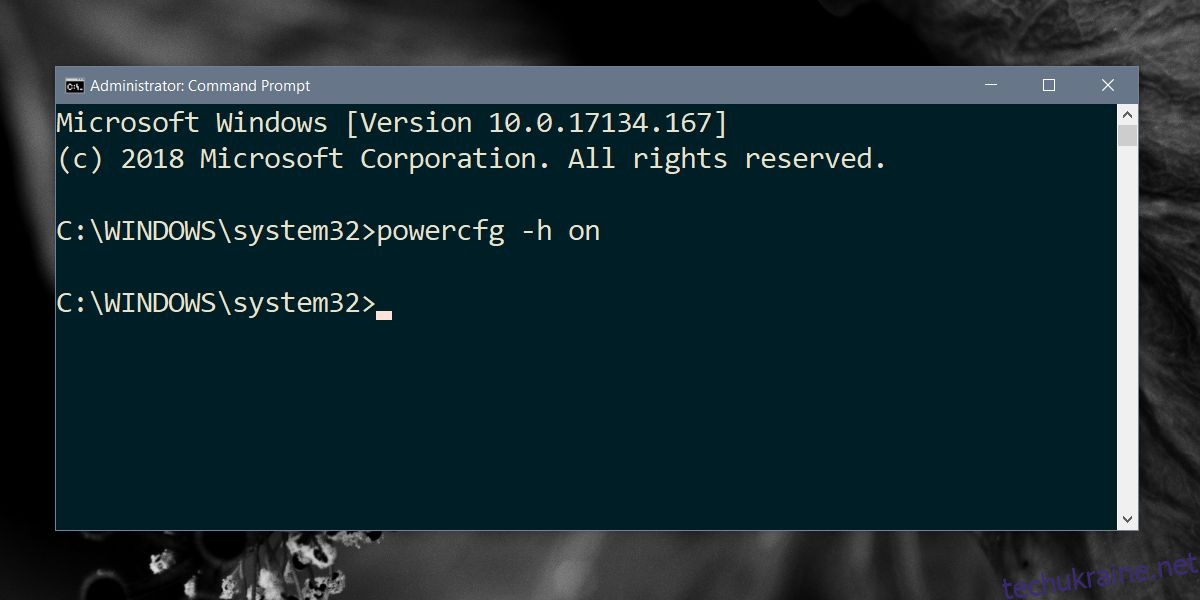
Після активації режиму глибокого сну, перейдіть до параметрів плану електроживлення. Натисніть правою кнопкою миші на значок акумулятора та виберіть “Параметри живлення”. Або ж, відкрийте Провідник файлів і вставте наступний шлях у адресний рядок:
Control PanelHardware and SoundPower Options
Зліва виберіть пункт “Виберіть, що роблять кнопки живлення”. Натисніть “Змінити параметри, які зараз недоступні”. Поставте галочку біля опції глибокого сну, і вона з’явиться в меню кнопки живлення у меню “Пуск”.
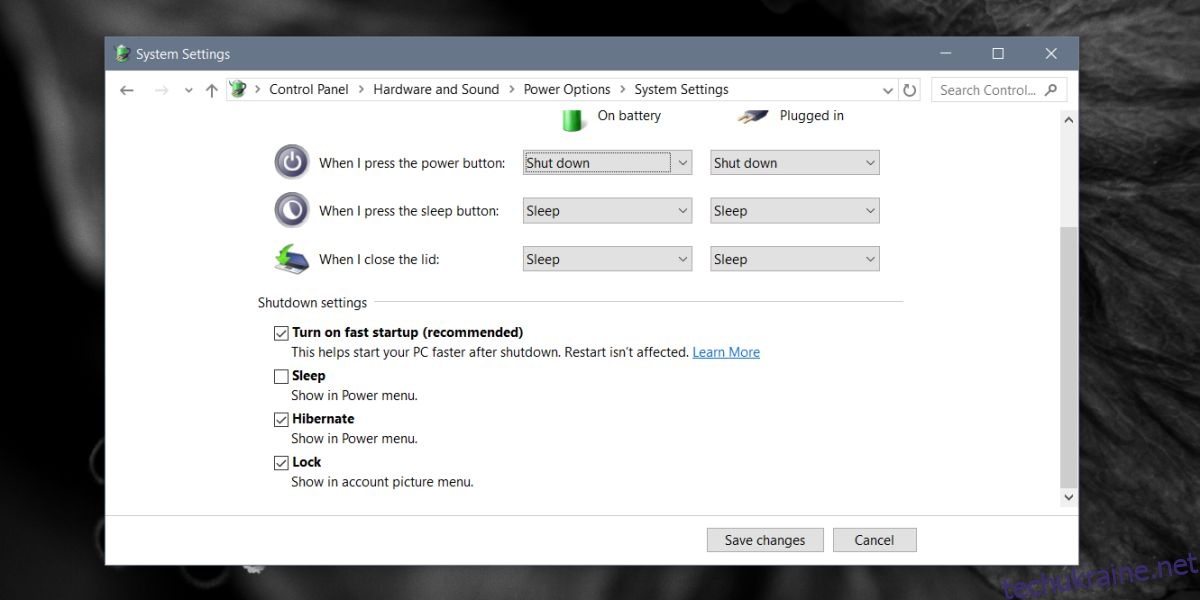
Використання пам’яті
При використанні режиму глибокого сну він займає місце на вашому жорсткому диску. Гібернація працює за принципом збереження поточного стану системи на жорсткому диску. Зазвичай це займає декілька гігабайтів, але з часом може значно збільшитися. Для вирішення цієї проблеми можна деактивувати режим глибокого сну, і відповідний файл буде видалено. Можна знову його увімкнути одразу після цього і продовжувати використовувати режим.
Якщо у вас обмежений обсяг дискового простору, можна скористатися командним рядком, щоб задати розмір файлу глибокого сну. Стандартно, його розмір складає від 70% до 75% оперативної пам’яті. Наступна команда дозволяє змінити цей відсоток. Процент – це відсоток від обсягу вашої оперативної пам’яті, і мінімальне значення – 50%. Можна збільшити його до 100%, або зменшити до 50%, але не менше. Якщо файл все ще займає забагато місця, подумайте про використання режиму сну або про повне вимкнення комп’ютера.
Powercfg –h –size percentsize
Приклад:
Powercfg –h –size 55%